Установка и переход на новый язык отображения в Windows 7 Home и Pro

Как установить и изменить на новый язык интерфейса в Windows 7 Домашняя и Профессиональная с помощью пакетов интерфейса пользователя.
Сворачивание и развертывание приложений помогает навести порядок на рабочем столе Windows 10 и сосредоточиться на приложениях, которые вы используете. Существует несколько способов развернуть или свернуть окно, и хотя некоторые из них так же просты, как щелчок или нажатие кнопки, другие требуют использования клавиатуры. Вы можете решить, какой из них использовать в зависимости от ситуации. В этом руководстве показано семь способов сворачивания и развертывания приложений в Windows 10, включая свертывание всех окон:
Содержание
Перво-наперво: свертывание и развертывание приложений в Windows 10
Прежде чем рассматривать все различные способы сворачивания и разворачивания окон приложений, давайте проясним, что означает каждый из них:
На снимке экрана ниже показано развернутое окно Google Chrome. Приложение находится спереди и по центру, занимая весь экран.
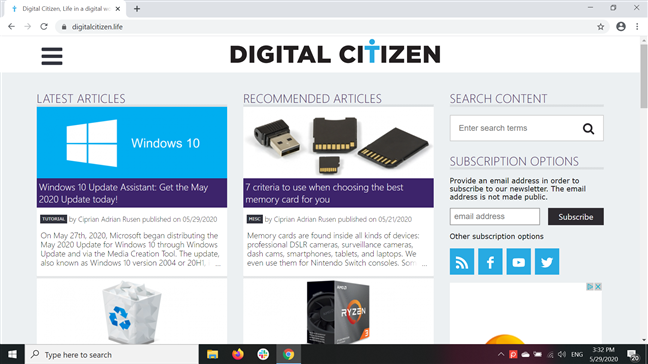
Развернутое окно Google Chrome
Как показано на снимке экрана ниже, когда окно Google Chrome свернуто, оно больше не отображается на экране рабочего стола. Однако приложение по-прежнему открыто и может быть восстановлено, о чем свидетельствует его значок, отображаемый на панели задач в Windows 10.
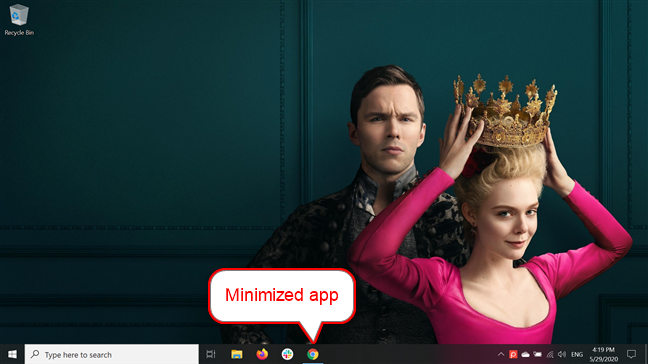
Свернутое окно Google Chrome; его значок находится на панели задач
Свертывание и развертывание приложений могут показаться противоположными действиями. Однако полезно иметь в виду, что между ними есть промежуточное состояние — когда окно приложения отображается, но не занимает весь экран, и его можно перемещать и изменять размер по своему усмотрению.
СОВЕТ. Если вы используете Windows 10 в режиме планшета , все приложения запускаются и остаются полностью развернутыми, поэтому возможность развернуть окна больше недоступна. В этом случае приложения могут быть свернуты или развернуты, а их строка заголовка скрыта, как показано ниже. По умолчанию значки приложений также скрыты на панели задач.
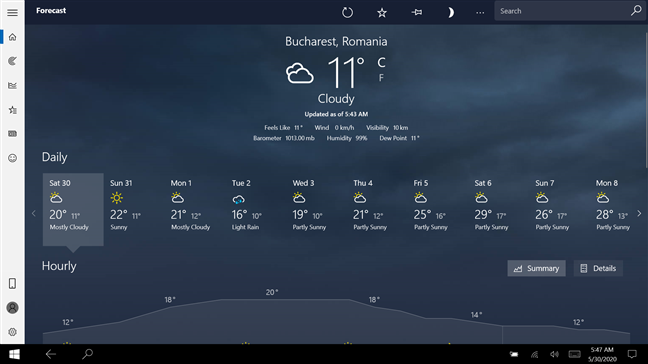
Приложение «Погода» развернуто в режиме планшета
Продолжайте читать, чтобы узнать, как развернуть программы, чтобы развернуть их на весь экран, и как свернуть экран приложения в Windows 10.
1. Сворачивайте и разворачивайте приложения с помощью кнопок подписи в правом верхнем углу строки заголовка.
Самый известный способ свернуть или развернуть окно приложения — щелкнуть или коснуться его кнопки « Свернуть » или « Развернуть » в строке заголовка. Во всех приложениях для Windows 10 и в большинстве настольных приложений отображаются кнопки « Свернуть » и « Развернуть » в правом верхнем углу строки заголовка окна рядом с X , используемым для закрытия приложений . Кнопка « Свернуть » — это кнопка заголовка слева, а ее значок отображает символ подчеркивания.
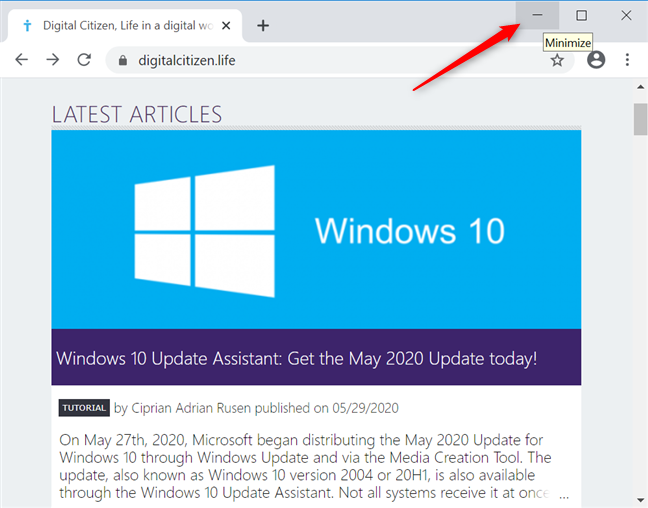
Кнопка «Свернуть» в правом верхнем углу
Кнопка « Развернуть » находится посередине, а ее значок выглядит как квадрат.
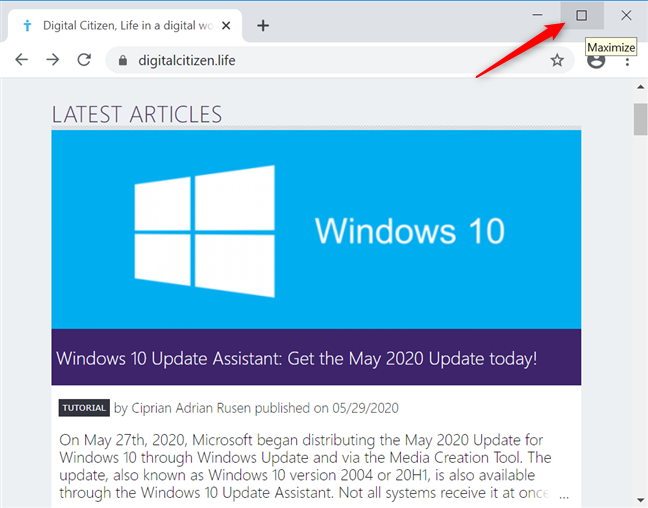
Кнопка «Развернуть» в правом верхнем углу
Когда окно приложения уже отображается в полноэкранном режиме, значок « Развернуть » меняется на два перекрывающихся квадрата. При наведении курсора на кнопку может отображаться всплывающая подсказка, например «Восстановить вниз» или «Развернуть до максимума» , в зависимости от приложения. Щелчок или касание кнопки « Восстановить вниз» возвращает окно приложения к его предыдущей форме и местоположению, прежде чем оно было развернуто.
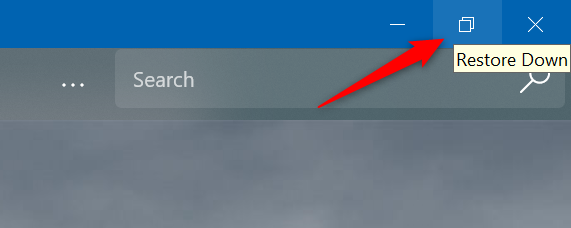
Кнопка «Развернуть» преображается, когда окно расширяется.
2. Сворачивайте и разворачивайте приложения из меню строки заголовка с помощью мыши.
Вы также можете использовать меню строки заголовка, чтобы свернуть и развернуть приложения в Windows 10. Если вы предпочитаете мышь, щелкните правой кнопкой мыши или нажмите и удерживайте строку заголовка окна, чтобы открыть меню. Затем нажмите или коснитесь параметра « Свернуть » или « Развернуть », в зависимости от того, что вы хотите сделать.
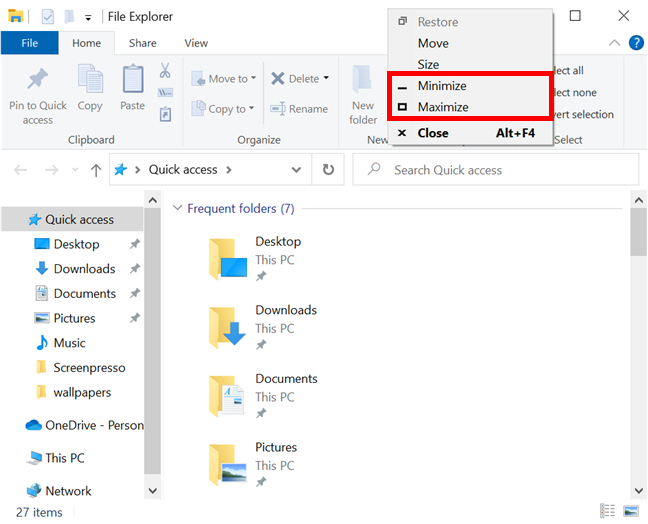
Откройте меню строки заголовка, а затем «Свернуть» или «Развернуть».
Если окно развернуто, вы также можете использовать кнопку « Восстановить» в этом меню, чтобы вернуть ему прежний размер и расположение на экране.
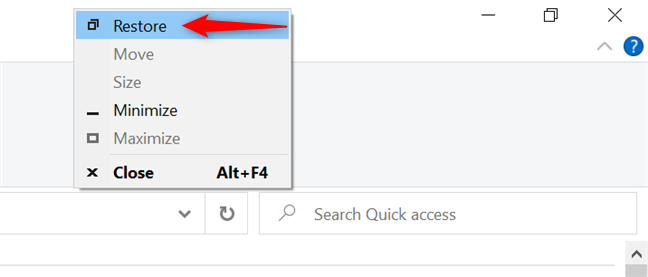
Восстановить окно приложения из строки заголовка
Все эти действия также можно выполнить из меню строки заголовка с помощью сочетаний клавиш, как вы увидите в следующем разделе. Не стесняйтесь комбинировать элементы этих двух методов, чтобы найти свой любимый способ сворачивания, развертывания и восстановления окон из строки заголовка в Windows 10.
3. Сворачивайте и разворачивайте приложения из меню строки заголовка с помощью сочетаний клавиш.
Альтернативой открытию меню строки заголовка является сочетание клавиш Alt + пробел .
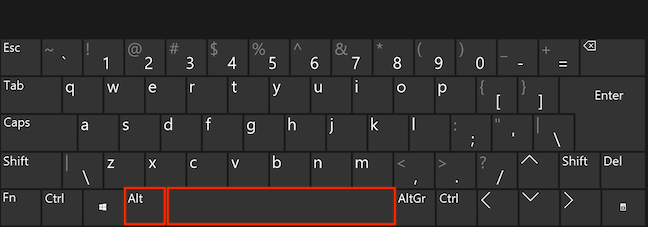
Нажмите Alt и пробел одновременно на клавиатуре
Как только откроется меню строки заголовка, вы можете нажать клавишу N , чтобы свернуть окно, или клавишу X , чтобы развернуть окно. Если окно развернуто, нажмите R на клавиатуре, чтобы восстановить его.
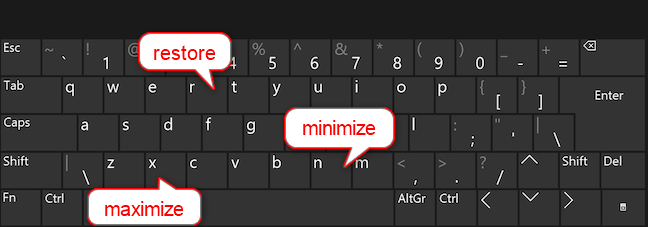
В открытом меню строки заголовка нажмите N, X или R.
СОВЕТ. Если вы используете Windows 10 на другом языке, клавиши, используемые для развертывания, свертывания и восстановления, могут отличаться. Однако вы можете легко их узнать, открыв меню строки заголовка с помощью сочетания клавиш Alt + пробел и посмотрев на подчеркнутые буквы в каждом слове. Как видно ниже , для английского языка это N , X и R.
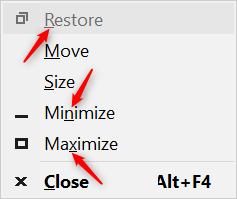
Найдите ярлыки для своего языка, проверив подчеркнутые буквы.
4. Сворачивайте и разворачивайте приложения с помощью сочетаний клавиш Windows.
Если сочетания клавиш в строке заголовка слишком сложны для вас и вы ищете более простой способ сворачивания и развертывания с клавиатуры, вы можете попробовать другой набор сочетаний клавиш, использующих клавишу Windows . Чтобы свернуть используемое приложение, нажмите Windows + стрелка вниз на клавиатуре. Если приложение развернуто, этот ярлык свертывания восстанавливает его только в промежуточное состояние, поэтому вам нужно использовать его дважды, чтобы скрыть окно от просмотра.
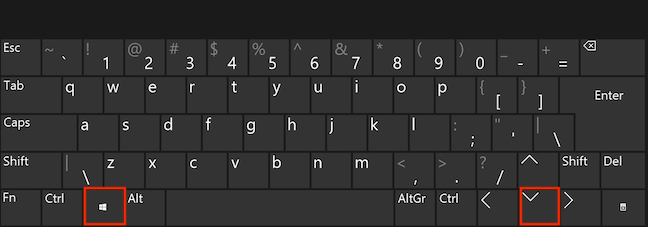
Одновременно нажмите клавиши Windows и стрелку вниз.
Чтобы развернуть текущее приложение, используйте сочетание клавиш Windows + стрелка вверх .
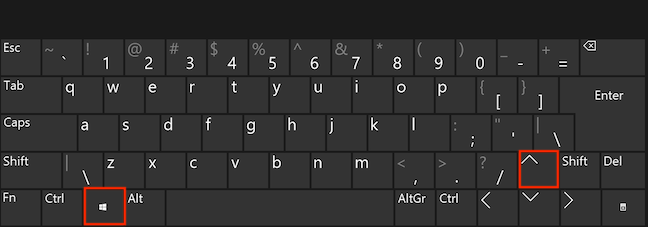
Одновременно нажмите клавиши Windows и стрелки вверх.
СОВЕТ. Если вы только что свернули приложение с помощью сочетания клавиш Windows + стрелка вниз , вы можете сразу же использовать приведенный выше ярлык для его восстановления, если вы не отпустите клавишу Windows .
Чтобы свернуть приложение, вы также можете использовать сочетание клавиш Windows + 1 до 9 . Сосчитайте значки на панели задач слева направо и запишите номер того, который нужно свернуть. На изображении ниже 1 соответствует File Explorer, 2 — Mozilla Firefox и так далее.
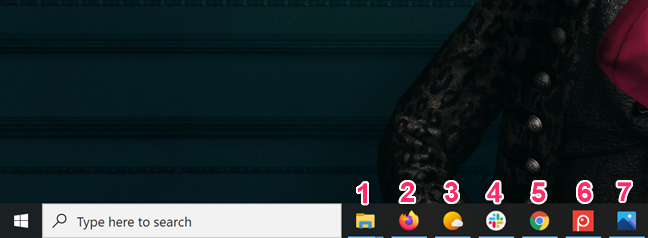
Найдите номер приложения, которое вы хотите свернуть
Удерживая нажатой клавишу Windows , нажмите цифровую клавишу, соответствующую значку открытого приложения, которое вы хотите свернуть. Ярлык Windows + 1 сворачивает проводник, Windows + 2 для Mozilla Firefox, Windows + 3 можно использовать для сворачивания погоды и так далее.
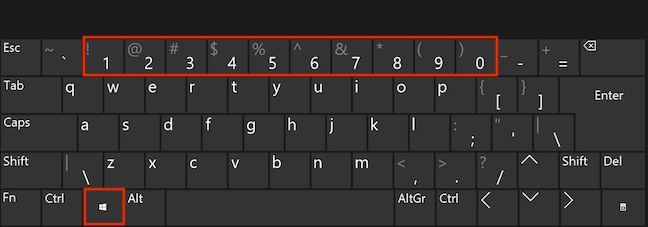
Удерживая нажатой клавишу Windows, нажмите соответствующую цифру.
Эти же ярлыки можно использовать и для восстановления окна приложения. Когда в приложении открыто несколько окон, сочетание клавиш Windows + от 1 до 9 можно использовать только для восстановления любого из них. Удерживая нажатой клавишу Windows , нажмите число один раз, чтобы восстановить первое отображаемое окно предварительного просмотра, два раза, чтобы восстановить второе показанное окно и т. д.
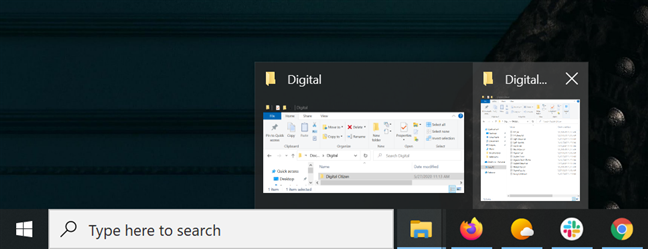
Нажмите Windows + 1 + 1, чтобы восстановить второе показанное окно.
Еще одно полезное сочетание клавиш — Windows + D. Вы можете использовать его, чтобы немедленно свернуть все окна и получить доступ к рабочему столу. Нажмите ее еще раз, чтобы восстановить окна, которые вы только что свернули, и продолжить выполнение задачи.
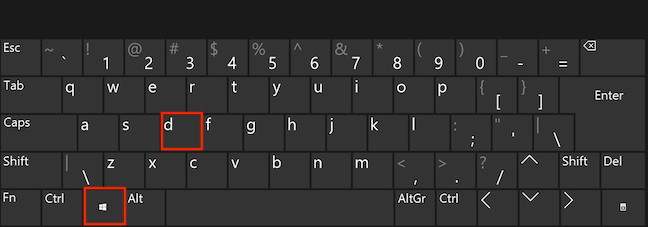
Одновременное нажатие клавиш Windows и D сворачивает все окна
Еще одно сочетание клавиш для одновременного сворачивания всех окон приложений с рабочего стола — Windows + M.
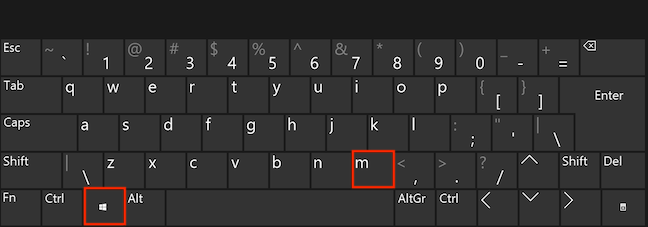
Одновременно нажмите клавиши Windows и M, чтобы свернуть все окна.
Чтобы отменить эффект этого сочетания клавиш и восстановить исходное состояние всех окон приложений на рабочем столе, используйте сочетание клавиш Windows + Shift + M .
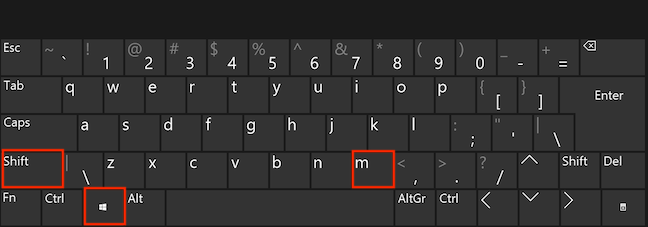
Одновременно нажмите клавиши Windows, Shift и M, чтобы восстановить приложения.
Если вам нужна помощь, чтобы сосредоточиться на чем-то, вы можете использовать сочетание клавиш Windows + Home , чтобы свернуть все остальные окна, кроме активного.
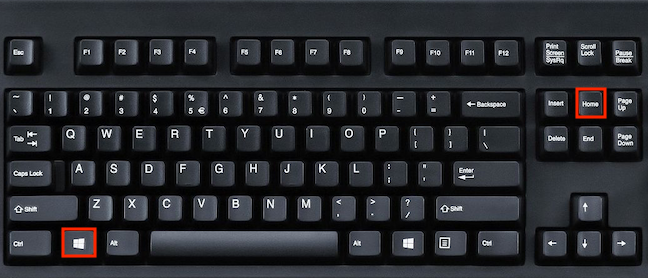
Одновременно нажмите клавиши Windows и Home, чтобы свернуть другие окна.
5. Сверните и разверните окна приложений на панели задач.
Панель задач Windows предлагает несколько способов свернуть и развернуть окна приложений. Самый очевидный из них относится к сворачиванию и требует всего одного щелчка или нажатия. Когда вы открываете приложение, Windows 10 автоматически отображает его значок на панели задач. Нажмите или коснитесь его, и окно приложения свернется. Повторный щелчок или касание того же значка восстанавливает приложение в его предыдущее состояние, которое может быть развернуто или нет.
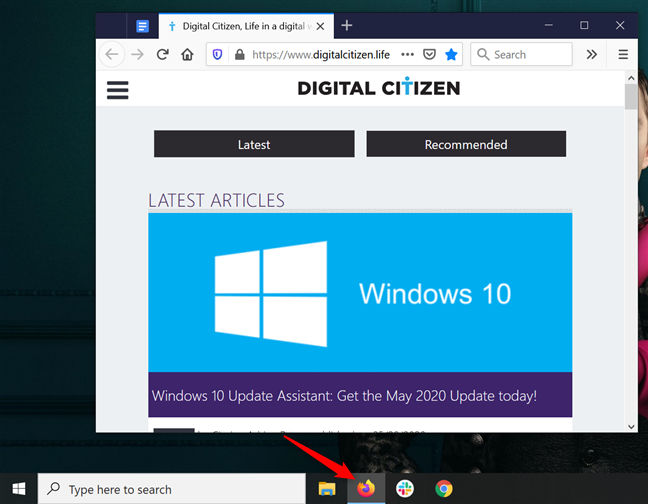
Сворачивание и восстановление приложений с помощью значка на панели задач
Если вы открыли несколько окон одного и того же приложения , при нажатии на его значок отображается предварительный просмотр обоих окон. Нажмите или коснитесь предварительного просмотра, чтобы восстановить или сфокусировать это окно.
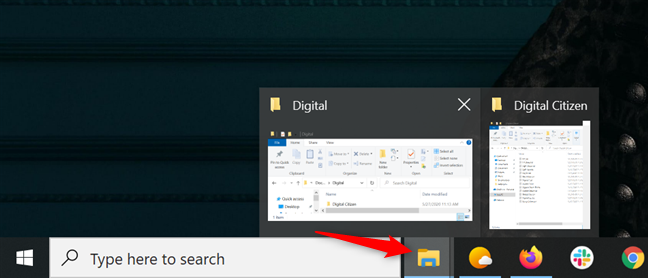
Нажав или коснувшись приложения с несколькими открытыми окнами, вы можете выбрать, какое из них восстановить.
Вы можете вызвать предварительный просмотр приложения, в котором открыто только одно окно, наведя курсор на его значок. Щелкните правой кнопкой мыши предварительный просмотр приложения, чтобы открыть меню, похожее на название, которое обсуждалось ранее. Нажмите Свернуть , Развернуть или Восстановить в меню или N , X или R соответственно на клавиатуре в зависимости от того, что вы хотите сделать.
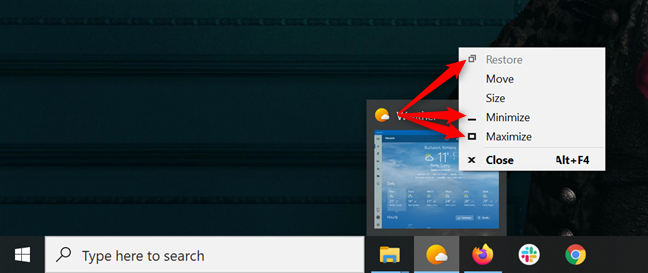
Щелкните правой кнопкой мыши предварительный просмотр, чтобы открыть меню, позволяющее свернуть, развернуть и восстановить окно приложения.
Вы также можете вызвать то же меню, нажав Shift + щелчок правой кнопкой мыши (или Shift + нажатие и удержание для сенсорных экранов) на значке панели задач приложения, которое вы хотите свернуть, развернуть или восстановить. Затем вы можете щелкнуть или коснуться Свернуть , Развернуть или Восстановить или использовать соответствующие клавиши N , X и R.
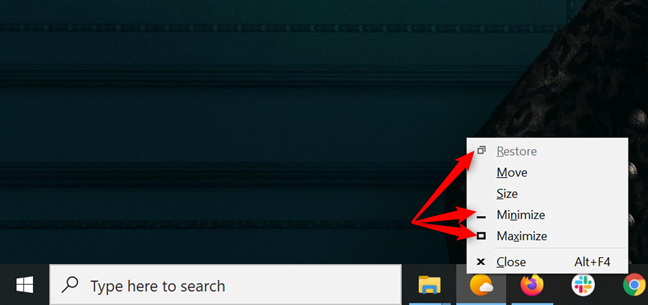
Нажмите клавишу Shift и щелкните правой кнопкой мыши или нажмите и удерживайте, затем выберите то, что вы хотите сделать.
Если открыто несколько окон одного и того же приложения, параметры, доступные в этом меню, применяются ко всем из них. Поскольку вы не можете развернуть более одного окна, вы можете нажать или коснуться только «Восстановить все окна» или «Свернуть все окна » . Вы также можете использовать соответствующие клавиши R или M для тех же результатов.
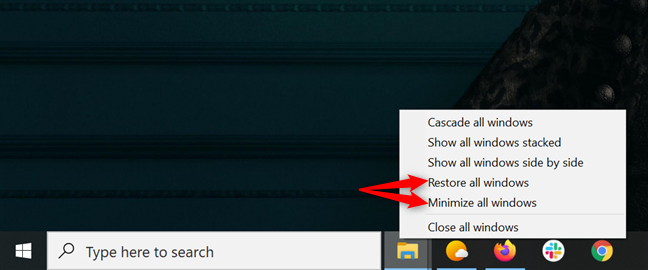
Восстановить или свернуть все окна приложения
6. Разверните окно приложения, используя строку заголовка.
Строка заголовка приложения также может использоваться как для максимизации приложения, так и для восстановления его прежнего размера и местоположения. Самый простой способ сделать это — дважды щелкнуть или дважды коснуться строки заголовка окна. Щелкните или коснитесь его дважды в быстрой последовательности еще раз, чтобы восстановить его.
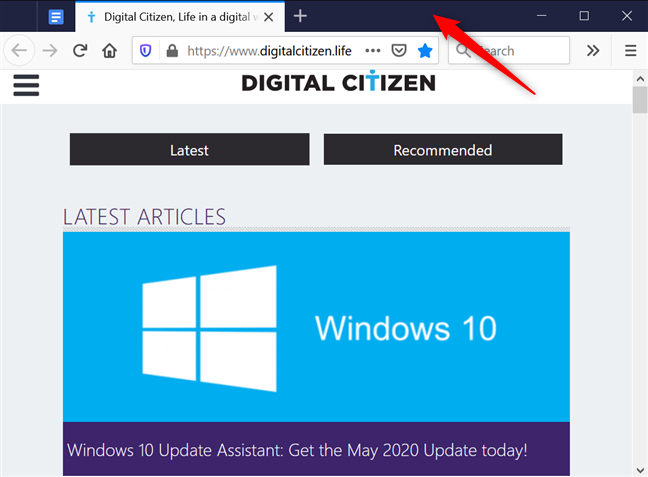
Дважды щелкните или коснитесь строки заголовка, чтобы развернуть приложение.
Вы также можете щелкнуть или коснуться строки заголовка приложения, чтобы захватить его, а затем перетащить в верхнюю часть экрана. Вокруг экрана появляется прозрачное наложение, показывающее предварительный просмотр размещения окна. Отпустите кнопку мыши или поднимите палец, когда увидите наложение, и окно развернется.
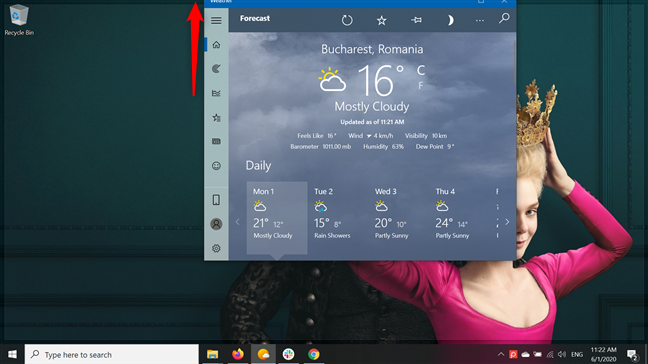
Перетащите строку заголовка окна в верхнюю часть экрана, чтобы развернуть его.
Вы также можете перетащить строку заголовка развернутого окна вниз, чтобы восстановить его.
7. Сверните все окна одним щелчком мыши или коснитесь
Кнопка « Показать рабочий стол» сворачивает все приложения на экране одним щелчком или касанием. Вы можете найти его в правом нижнем углу экрана. Нажмите или коснитесь его, чтобы свернуть все открытые окна приложений и отобразить рабочий стол.
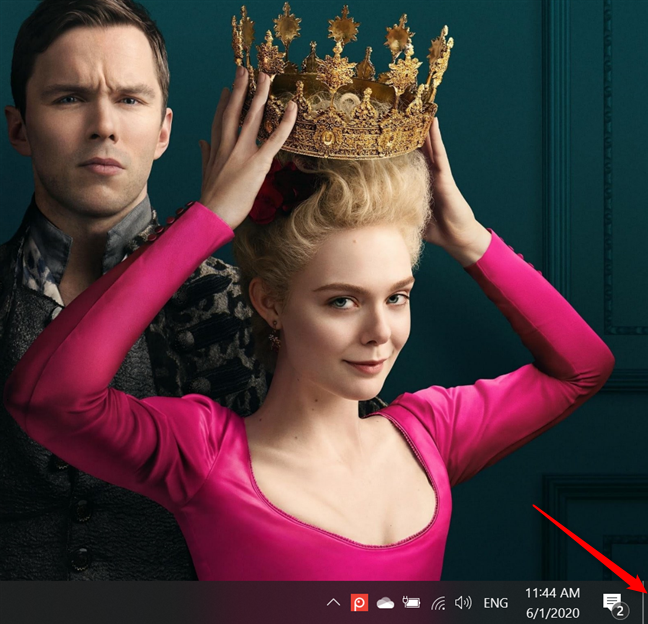
Нажмите тонкую кнопку в правом нижнем углу, чтобы свернуть все приложения.
Повторное нажатие кнопки « Показать рабочий стол» восстанавливает те же окна приложений до их исходного размера и места на рабочем столе.
БОНУС: восстановление свернутых приложений с помощью переключателя задач и представления задач в Windows 10.
Свернутые приложения все еще открыты, поэтому вы также можете восстановить их из представления задач или переключателя задач , которые предлагают обзор ваших открытых приложений. Чтобы открыть переключатель задач , используйте комбинацию клавиш Ctrl+Alt+Tab .
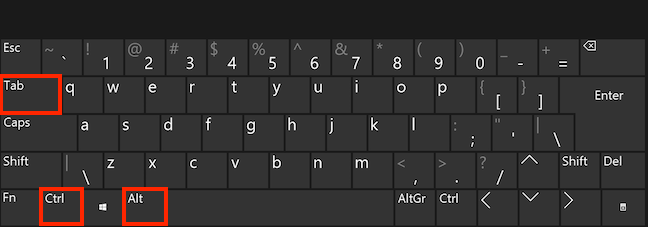
Одновременно нажмите клавиши Ctrl, Alt и Tab.
Переключатель задач отображает предварительный просмотр всех открытых окон ваших активных приложений. Нажмите или нажмите на тот, который вы хотите восстановить, или используйте клавиши со стрелками, чтобы выделить его, а затем нажмите Enter .
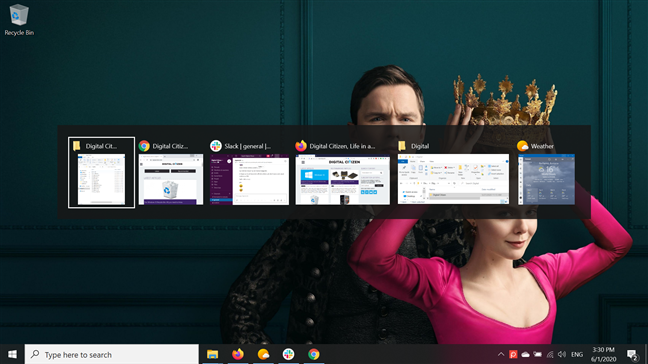
Откройте переключатель задач и выберите приложение для восстановления.
Кроме того, вы можете нажать и удерживать Alt + Tab , чтобы получить доступ к переключателю задач. Продолжайте удерживать клавишу Alt и нажимайте Tab , чтобы перемещать фокус между открытыми окнами приложения, пока не найдете то, которое хотите восстановить. Затем отпустите кнопки, и окно вернется на прежнее место.
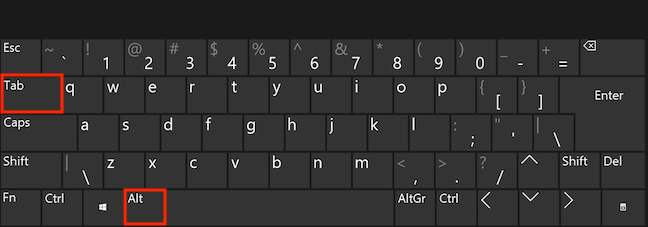
Одновременно нажмите клавиши Alt и Tab, чтобы получить доступ к более быстрой версии переключателя задач.
Чтобы получить доступ к представлению задач , вы можете использовать сочетание клавиш Windows + Tab . В режиме планшета проведите внутрь от левой стороны экрана, чтобы открыть его. Как и переключатель задач , в представлении задач отображаются все окна приложений, которые вы открыли на своем компьютере или устройстве с Windows 10. Нажмите или нажмите на тот, который вы хотите восстановить, или используйте клавиши со стрелками, а затем нажмите Enter .
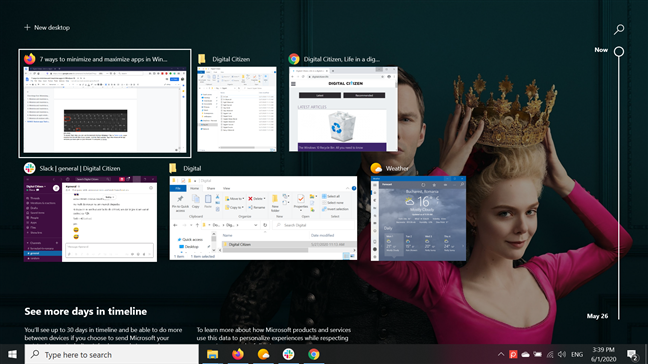
Выберите приложение, которое хотите восстановить, в представлении задач.
Узнали ли вы какие-либо новые способы сворачивания, развертывания или восстановления приложений?
Хотя некоторые из методов, показанных в этом руководстве, интуитивно понятны, с некоторыми сложнее разобраться. Разворачивание приложений — это всегда хорошая идея, если вы пытаетесь сосредоточиться на чем-то — мы всегда пишем наши статьи с развернутым приложением. Если вам нужно навести порядок на экране, вам может помочь минимизация. Однако, если вы не собираетесь использовать приложение в течение длительного времени, лучше закрыть его . Пожалуйста, дайте нам знать, если вы узнали какую-либо новую информацию из нашего руководства. Узнали ли вы какие-либо новые способы сворачивания, развертывания или восстановления окон приложений? Есть ли что-то, что мы упустили из виду? Дайте нам знать об этом в комментариях.
Как установить и изменить на новый язык интерфейса в Windows 7 Домашняя и Профессиональная с помощью пакетов интерфейса пользователя.
Узнайте, как эффективно экспортировать пароли из браузеров, таких как Google Chrome, Mozilla Firefox, Opera, Internet Explorer и Microsoft Edge в формате CSV для удобства переноса.
Как изменить формат скриншота на Android-смартфонах и планшетах с png на jpg или с jpg на png.
Как открыть WordPad в Windows 10 и Windows 7. Вот все шаги, чтобы открыть WordPad: с помощью кликов, ярлыков и команд.
Сочетание клавиш Windows + G не работает? Вы не можете включить Xbox Game Bar? Вот три вещи, которые вы можете сделать, чтобы это исправить.
Где находится Центр мобильности Windows в Windows 10? Вот все ярлыки и способы открытия Центра мобильности Windows, включая новые методы.
Узнайте, как использовать WordPad в любой версии Windows для создания простых текстовых документов, их форматирования, редактирования и печати. Как использовать ленту в WordPad.
Как открыть File Explorer из Windows 10 и Windows 11 или Windows Explorer из Windows 7. Вот все ярлыки проводника.
Если вам больше не нужно использовать Galaxy AI на вашем телефоне Samsung, вы можете отключить его с помощью очень простой операции. Вот инструкции по отключению Galaxy AI на телефонах Samsung.
Если вам не нужен какой-либо персонаж ИИ в Instagram, вы также можете быстро удалить его. Вот руководство по удалению ИИ-персонажей в Instagram.
Символ дельта в Excel, также известный как символ треугольника в Excel, часто используется в статистических таблицах данных для выражения возрастающих или убывающих чисел или любых данных по желанию пользователя.
Помимо предоставления общего доступа к файлу Google Таблиц всем отображаемым таблицам, пользователи могут выбрать предоставление общего доступа к области данных Google Таблиц или к таблице Google Таблиц.
Пользователи также могут настроить отключение памяти ChatGPT в любое время, как в мобильной, так и в компьютерной версии. Вот инструкции по отключению хранилища ChatGPT.
По умолчанию Центр обновления Windows автоматически проверяет наличие обновлений, и вы также можете увидеть, когда было последнее обновление. Вот инструкции о том, как узнать, когда Windows последний раз обновлялась.
По сути, операция по удалению eSIM на iPhone также проста для выполнения. Вот инструкции по извлечению eSIM на iPhone.
Помимо сохранения Live Photos в виде видео на iPhone, пользователи могут очень просто конвертировать Live Photos в Boomerang на iPhone.
Многие приложения автоматически включают SharePlay при совершении звонка по FaceTime, из-за чего вы можете случайно нажать не ту кнопку и испортить видеозвонок.
При включении функции Click to Do функция распознает текст или изображение, на которые вы нажимаете, а затем принимает решения для выполнения соответствующих контекстных действий.
Включение подсветки клавиатуры заставит ее светиться, что полезно при работе в условиях слабого освещения или придаст вашему игровому уголку более прохладный вид. Ниже вы можете выбрать один из четырех способов включения подсветки клавиатуры ноутбука.
Существует много способов войти в безопасный режим в Windows 10, если вы не можете войти в Windows и войти в него. Чтобы войти в безопасный режим Windows 10 при запуске компьютера, ознакомьтесь со статьей ниже от WebTech360.
Grok AI теперь расширяет свой ИИ-генератор фотографий, позволяя преобразовывать личные фотографии в новые стили, например, создавать фотографии в стиле Studio Ghibli с использованием известных анимационных фильмов.
Google One AI Premium предлагает пользователям бесплатную пробную версию сроком на 1 месяц, чтобы зарегистрироваться и опробовать множество усовершенствованных функций, таких как помощник Gemini Advanced.
Начиная с iOS 18.4, Apple позволяет пользователям решать, показывать ли последние поисковые запросы в Safari.





















